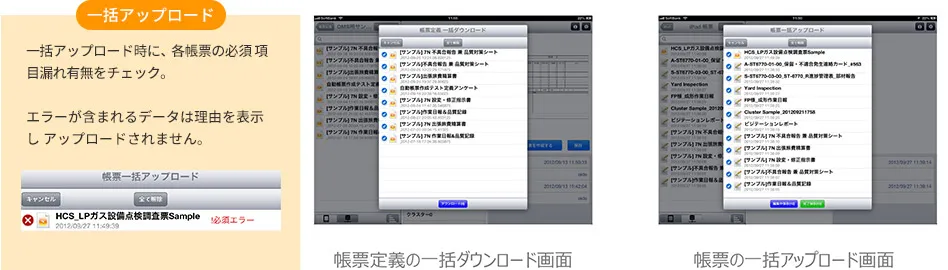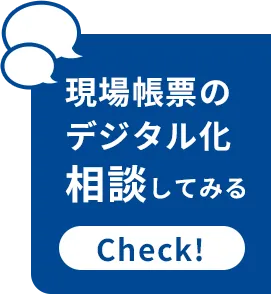i-Reporter中
創建/輸入表單

現場作業人員
無負擔、準確無誤、簡單輸入的
並且徹底追求易看、易懂的表格
POINT 01
適用於iPad・iPhone・Windows
平板電腦終端無紙打印!
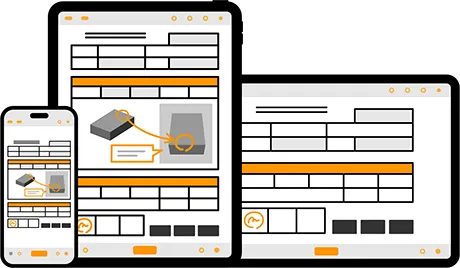
我將用輸入到平板電腦終端 (如iPad) 替換我在現場手寫的工作。
只需一個平板電腦即可完成表格的輸入和報告。
使用本機應用程序,可快速舒適地操作,在沒有網路的環境中也可使用。
POINT 02
可直接轉移使用慣的單據
即使沒有操作說明
誰都能直觀輸入!
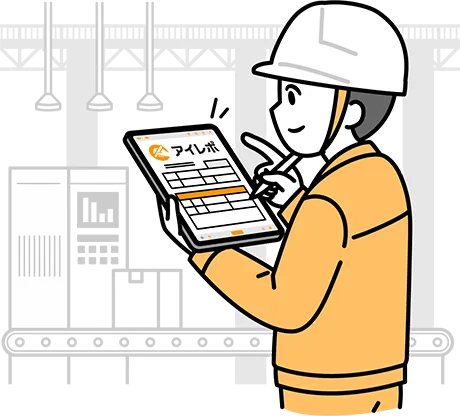
由於您可以按原樣遷移熟悉的表單,因此您不會忘記要輸入的內容,並且可以大大減少現場工作人員的教育和培訓工作。
POINT 03
超過30個數字輸入
輸入支援讓您快速正確輸入!

您可以根據輸入內容的性質,預先確定輸入方法的格式,如文本、數字、選項和日期。
不僅能減少每個操作者輸入內容的偏差和輸入錯誤,還能加快輸入速度,提高業務效率。
主要數字輸入列表
-

鍵盤輸入
可以使用各種終端的鍵盤功能進行輸入。
-

數值
會顯示數字鍵盤,可以輸入數值。可以設置閾值,也可以在輸入正常值以外的數字時顯示錯誤信息。
-

選項
可以從指定的選項中選擇輸入。
-

檢查功能
可以輸入勾號和〇等勾號。
-

日期
您可以選擇並輸入日期。(也可以自動輸入)
-

時間
可以選擇和輸入時間。(也可以自動輸入)
-

錄音功能
用平板電腦錄音,可以添加到單據上。
-

圖象
根據邊框的大小粘貼拍攝的圖像。
-

弗裡德羅
您可以使用筆自由書寫,圖形和圓圈,拍照,粘貼圖像,輸入文本等。
-

正絃
可以輸入手寫簽名和印跡。
-

計算公式
可以通過四則運算、Excel函數 (38種) 設定計算公式,進行自動計算。
-

用戶信息
輸入登錄用戶信息。
-

生物識別功能
登錄時、打開表格時、表格內輸入限制等都可以使用iOS搭載的生物認證功能。
※僅iOS版對應 -

按鈕對齊方式
可以對按鈕進行各種設置。(示例:伺服器保存、頁面移動、URL鏈接等)
-

必填項目
格紋您可以檢查是否在完全保存或任何時間輸入了必填項目。
-

編號功能
在保存到伺服器時自動編號並輸入表單。
-

輸入順序功能
可以按照設置的輸入順序輸入。
-

復制頁面
您可以復制表單的特定頁面來增加輸入欄的數量,即使每個工作都有不同的輸入欄。
-

復印碳
功能您可以復制並顯示輸入的值。
-

周報
月報自動制作功能是從分別制作的多份日報中,自動制作周報、月報的功能。
-

QR碼生成
您可以立即對輸入表單中的多個值進行QR編碼。
-

條形碼讀取
通過讀取條形碼、QR碼輸入文本
※也可使用藍牙連接的外置條形碼讀取器進行讀取。
※僅iOS版可用相機掃描。 -

自定義主數據
通過為單個條目選擇一個值,您可以為多個與之關聯的其他條目自動輸入一個在主頁上註冊的值。
自定義主數據
輸入更多更簡單,更準確,更快速。
使用自定義主頁,您可以選擇一個輸入項的值,並自動為與其相關的多個其他輸入項輸入
在主頁中註冊的值。
STEP1
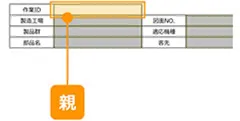
點擊父主選擇群集
STEP2
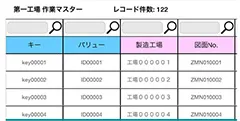
從母版記錄列表中
選擇要使用的數據記錄STEP3
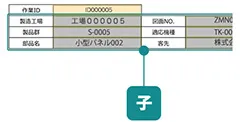
選定的記錄信息將填充
父、子群集
復制並創建現有表單
在Manager、應用程序中可以復制現有的輸入表格並制作新的輸入表格。
利用已輸入的過去的票據信息,制作新的輸入票據的功能。
使用上次檢查結果進行新檢查時非常方便。
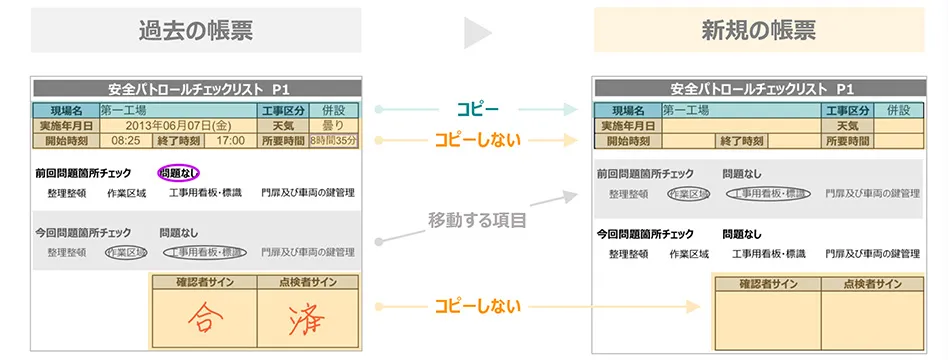
查看相關文檔,如圖紙和程序
在現場進行記錄、報告的同時,可以同時閱覽相關的圖紙、程序書等文檔。
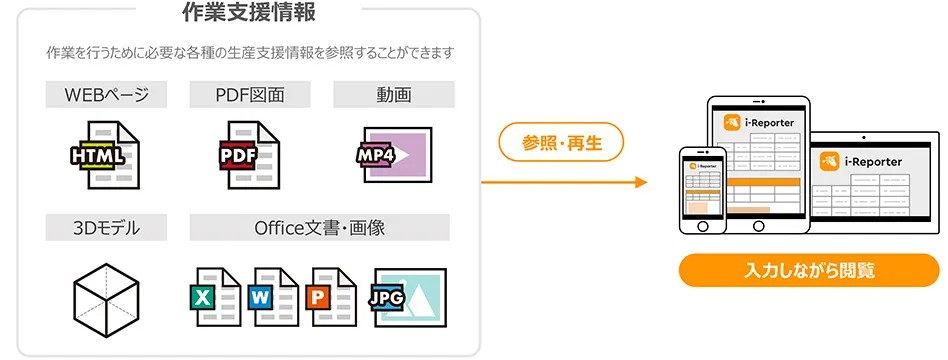
制作、審閱、批準的蓋章、簽字
對於有制作、審閱、批準的蓋章欄的報告書,也可以設定批準路徑,直接電子化。

各蓋章、手寫簽名的圖像數據和
均保存以下信息
- 創建者、審閱者、批準者的用戶ID
- 制作、審閱、批準時的年月日、時間
- 作者、審閱者、批準者的名稱
- 制作·審查·批準時的註釋
POINT 04
輕松啟動和報告表格。
直觀的操作
立即打開需要輸入的單據!
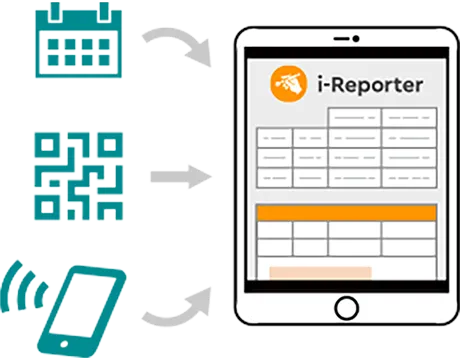
我們還提供支持從簡單菜單和其他應用程序無縫啟動表單的功能,以便您可以快速找到要填寫的表單。
將日常使用的單據菜單化等,實現現場無壓力使用。
單據的開票方法
-

表單庫
顯示表單定義和表單列表。僅顯示授權表單,如果允許,也可以保存到平板電腦本身。
-

調度功能
如果在日歷中設定了要操作的單據,就可以從日歷中啟動單據。
-

自定義菜單
通過根據業務設置獨特的菜單屏幕,您可以更輕松,更快速地啟動。也可以通過條形碼和QR碼等自動開票。
-

自定義URL
方案您可以從其他業務應用程序啟動i-Reporter應用程序。
也可通過參數指定啟動時的動作。
自定義菜單
通過設置自定義菜單,實現更簡單、更準確、更快速的輸入
- 利用自定義菜單功能,用戶可以獨立設置畫面並將其發送到設備
- 用條形碼、QR碼、iBeacon、NFC等指定的設備讀取,自動開票
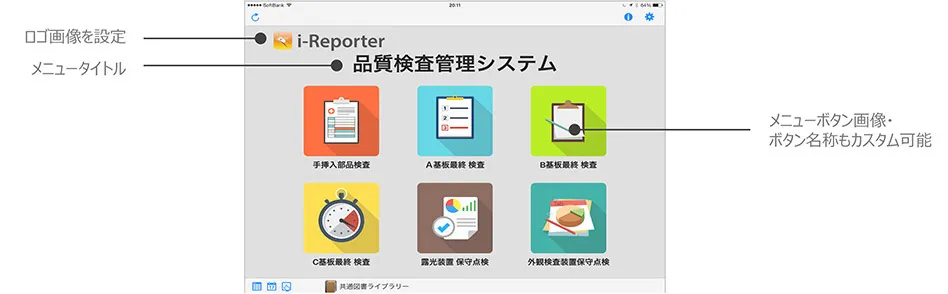
使用自定義菜單
工作印象
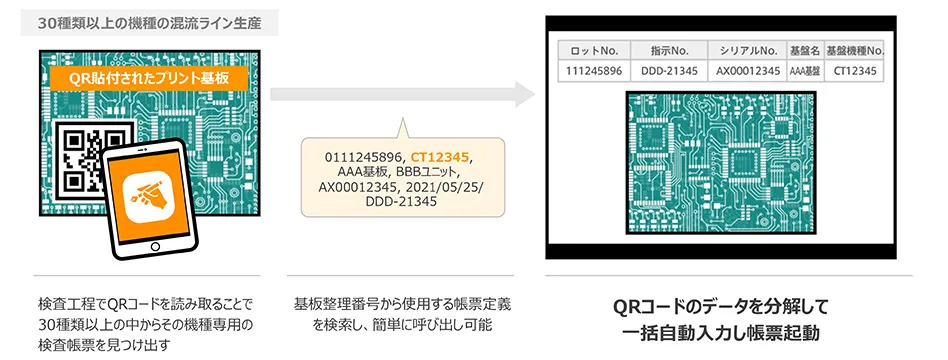
自定義URL方案
我們實現了一種與iOS/Windows上的其他應用程序鏈接的機制。
從Web瀏覽器業務應用程序
可以啟動i-Reporter應用程序
啟動i-Reporter
i-Reporter應用程序啟動時可以傳遞參數
指定啟動時的動作
利用參數啟動應用程序和
同時可以簡單地制作、編輯指定的表格
使用自定義URL方案
係統構建映像
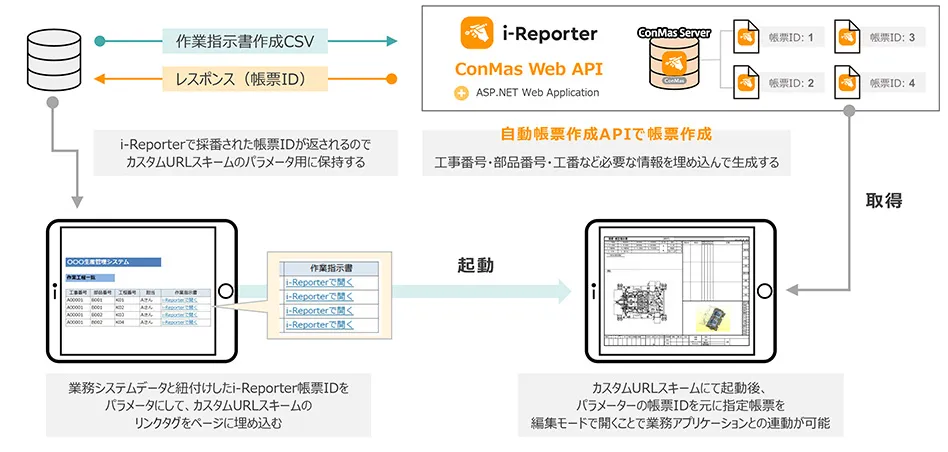
批量下載、上傳
下載
在辦公室等在線環境中,將當天工作的表單/表單定義從伺服器批量下載到終端
上傳
在離線環境中工作後返回在線環境,將臨時保存在終端中的表單批量上傳到伺服器(上傳後,iPad主機存儲的表格將自動刪除)